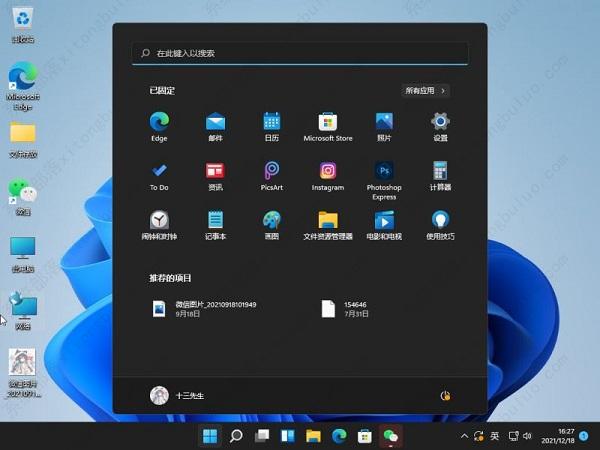Win11电脑一个画面卡死动不了怎么办?近期有Win11用户在电脑的使用中,经常会出现电脑界面卡死不动的情况,如果是使用电脑强制关机重启的方法,也是治标不治本,对此下面小编准备了几种解决方法,有需要的朋友们可以试着操作看看。
解决方法如下:
1、多次进行重启操作,让电脑出现“自动修复”的蓝色画面。

2、接着选择进入“疑难解答”、“高级选项”、“启动设置”、右下角“重启”,最后在此界面中按下键盘“F4”就可以进入安全模式了。

3、进入安全模式后我们可以使用杀毒软件扫描一下电脑,查看是否是中了病毒。
4、看看系统盘的硬盘空间,有没有出现可用空间不足的情况。很多朋友更新Win11系统后,因为C盘里面还存着旧系统的文件,所以可用空间变得很少很少,这就会导致卡屏。
5、再看看是不是某些流氓软件比较过分,占用太多CPU或内存,有的话最好卸载掉。
6、执行干净启动
当您执行干净启动时,Windows 以最少的一组驱动程序和启动程序启动,并禁用所有第三方服务。这有助于确定第三方后台应用程序是否干扰了您的系统功能。
方法:按Win + R打开运行对话框。输入【msconfig.msc】并单击“确定”以打开“系统配置”。单击服务选项卡。选择隐藏所有 Microsoft 服务框。单击“全部禁用”按钮。
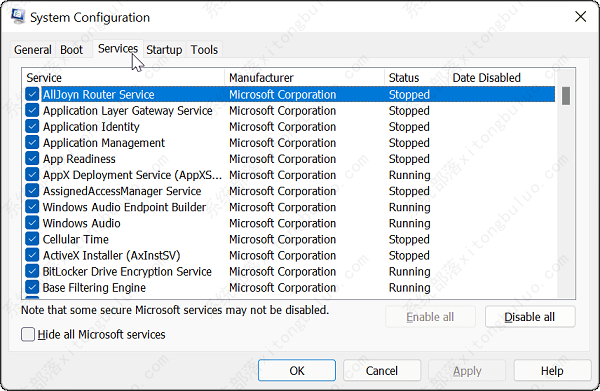
接下来,打开启动选项卡,然后单击打开任务管理器。在“启动”选项卡中,选择每个项目并单击“禁用”。在“系统配置”窗口中,单击“确定”,然后重新启动您的 PC。
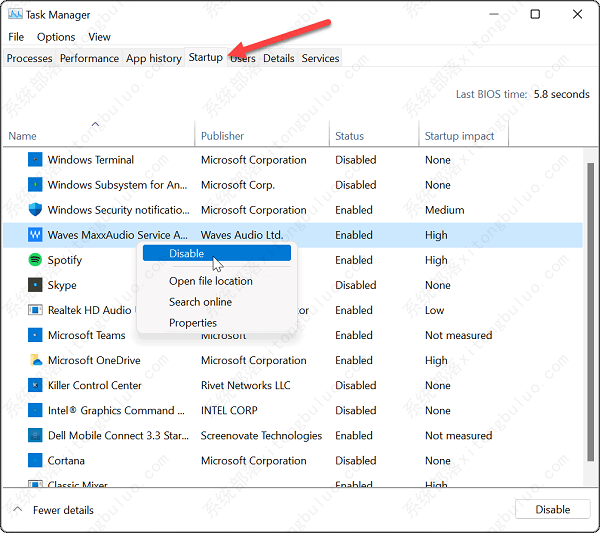
如果在干净启动环境中启动时间有所改善,请查找使您的计算机陷入困境的启动应用程序。要识别有问题的应用程序,请在系统配置中启用所有服务并关闭干净启动。重新启动您的 PC 并记下启动时运行的所有应用程序。逐一禁用每个程序,以识别并删除出现故障的应用程序。
7、如果这样还不能解决,那就只能重装系统了。
推荐使用【石大师装机大师】来重装新的Win11系统。

 时间 2023-02-24 10:36:08
时间 2023-02-24 10:36:08 作者 admin
作者 admin 来源
来源